Introducción
Este documento describe cómo obtener registros de diagnóstico de Umbrella Chromebook Client.
Overview
Puede haber ocasiones durante la resolución de problemas con Umbrella Chromebook Client (UCC) en las que se requieran registros de diagnóstico para analizar más a fondo los problemas. Dado que no hay una utilidad de diagnóstico de Umbrella para Chromebook OS, este artículo es una descripción general de cómo proporcionar soporte con información para ayudar a resolver problemas de cliente de Umbrella Chromebook.
Solución
Estas son las instrucciones para recopilar registros tanto de la extensión de cliente de Umbrella Chromebook (UCC Ext) como de la aplicación de cliente de Umbrella Chromebook (UCC App):
- Abra la página de extensión de Chrome navegando por chrome://extensions/ y asegúrese de que "Modo de desarrollador" está en la esquina superior derecha.
- Asegúrese de que tanto la extensión de cliente de Cisco Umbrella Chromebook como la aplicación de cliente de Cisco Umbrella Chromebook estén habilitadas.
- Abrir la ventana de la consola mediante
- Selecciónelo en la "página de fondo" de la aplicación o extensión de UCC.
- Seleccionando en el botón "Detalles" de UCC Ext/App, accediendo a "Inspeccionar vistas" y seleccionando en "página de fondo".
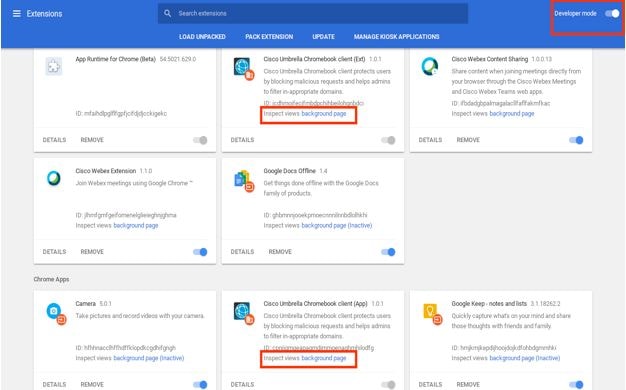 10_14_57.jpg
10_14_57.jpg
- A new window opens.
- Seleccione la ficha "Console" (Consola) en la nueva ventana.
- Seleccione la opción "Conservar registro".
- Asegúrese de que todos los niveles de registro estén seleccionados en el menú desplegable "Detallado".
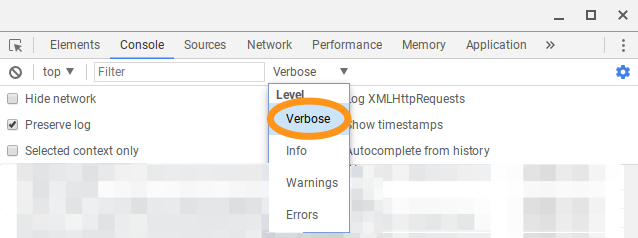 Captura de pantalla_2018-10-29_at_3_34_25_PM.png
Captura de pantalla_2018-10-29_at_3_34_25_PM.png
- Borre la consola ejecutando "Ctrl + L" antes de reproducir el problema.
- Para habilitar el registro, escriba "enableLogging = true" o "enableLogs(true)" en la ventana de la consola. (distingue entre mayúsculas y minúsculas)
- Apague y vuelva a encender el Wi-Fi, para que se recopilen los registros de la aplicación UCC.
- Reproduzca el problema en la ventana del navegador Chrome mientras mantiene la ventana de la consola abierta. Es útil si otras pestañas de chrome están cerradas para recopilar solo los registros de problemas.
- Haga clic con el botón derecho del ratón en los registros de la consola y "Guardar como" el archivo en una carpeta con un nombre adecuado, incluida Ext. Por ejemplo, UCC_EXT.log
- Deshabilite el registro escribiendo "enableLogging = false" o "enableLogs(false)" en la ventana de la consola.
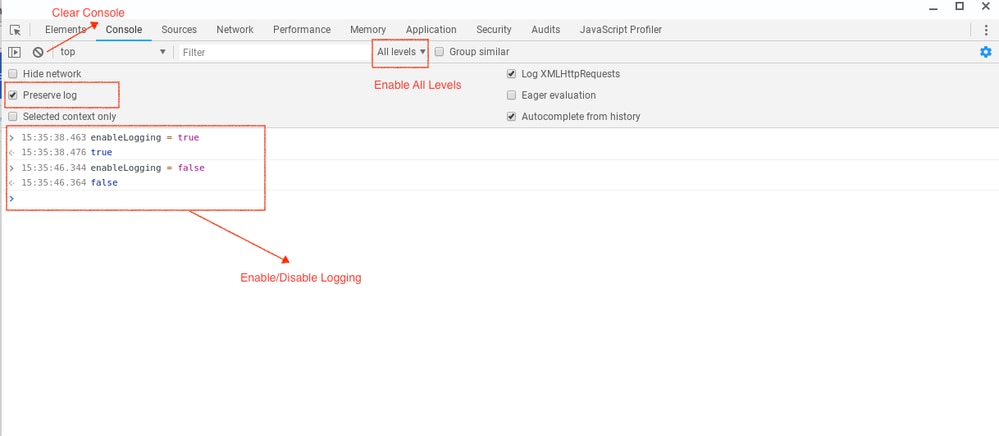 UCC_Console.png
UCC_Console.png
- Abra la página de fondo de la aplicación de UCC seleccionando "Cliente de Cisco Umbrella Chromebook (App)" y, a continuación, repita los pasos para recopilar registros y guardar el archivo con un nombre adecuado. Por ejemplo, UCC_APP.log

Nota: De forma predeterminada (o normalmente, como es una práctica recomendada), la página de fondo no está disponible para las aplicaciones o el texto que se han enviado desde la consola de administración de Google. Navegue hasta Administración de dispositivos —> Chrome —> Configuración de usuario —> Seleccione 'Permitir siempre el uso de herramientas de desarrollador integradas' —> Haga clic en 'guardar' Política de actualización en la Chromebook y ahora muestra el enlace para la página de fondo.
"enableLogging = true" : el registro está activado para la sesión en cuestión, el reinicio o el cierre de sesión del usuario desactivan el registro.
"enableLogs(true)" : el registro se habilita durante los reinicios y el inicio/cierre de sesión del usuario
¿Qué aspecto tienen los registros?
Los registros de la aplicación tienen este aspecto:
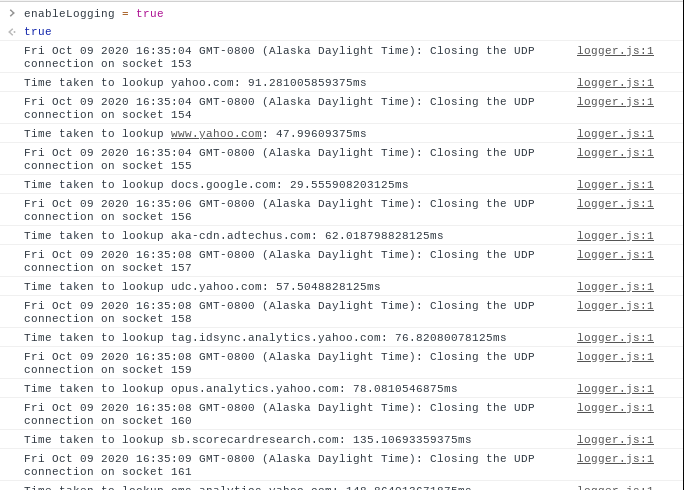 app_logs.png
app_logs.png
Contienen detalles sobre el estado del servicio al cliente de Chromebook.
Los registros de extensión tienen este aspecto:
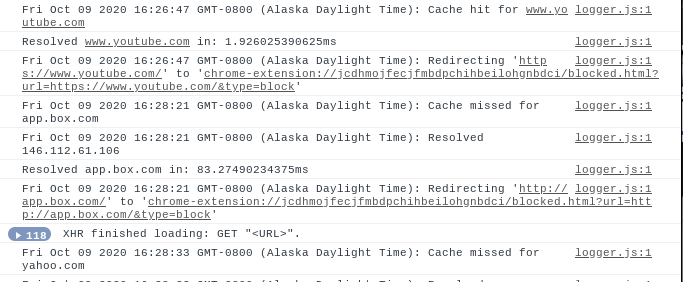 extension_logs.png
extension_logs.png
Contienen los dominios que son consultados por la Chromebook y cómo se resuelven (caché, redireccionamiento a página de bloqueo, respuesta IP, etc).
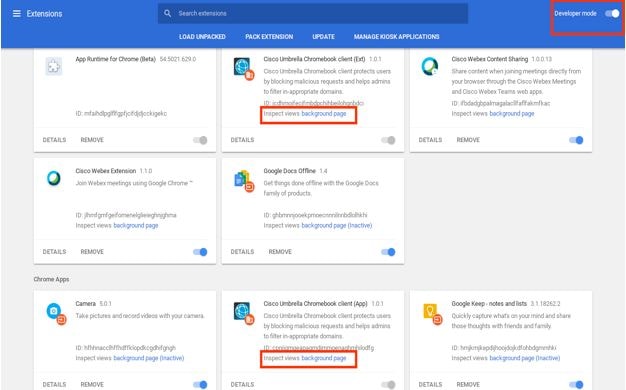
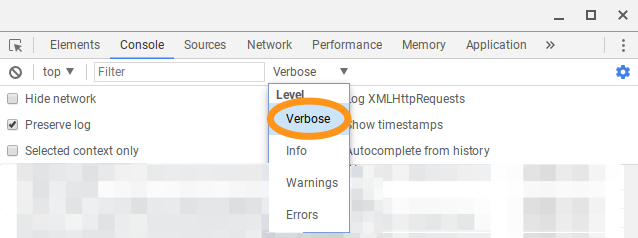
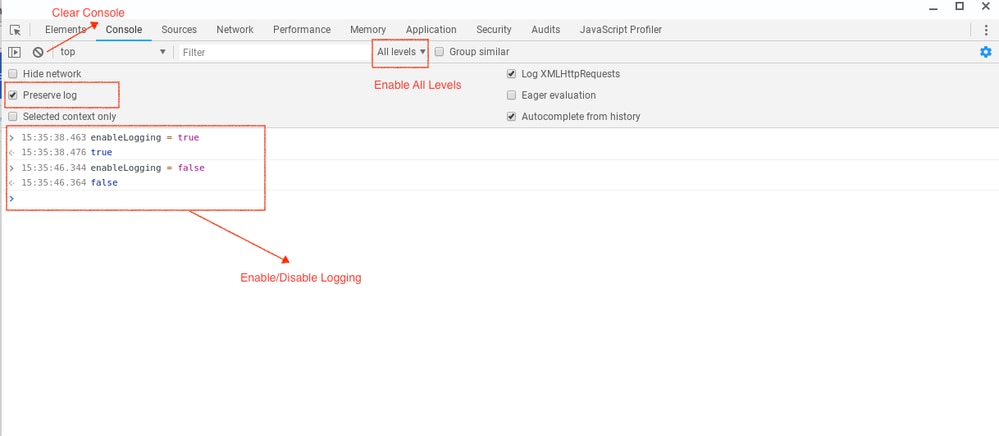

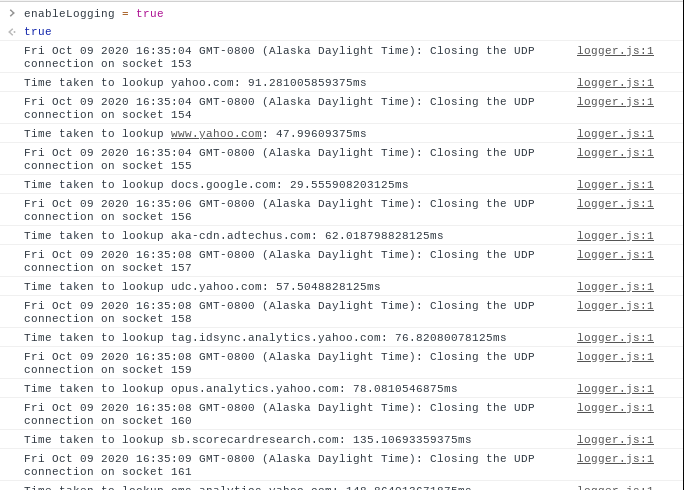
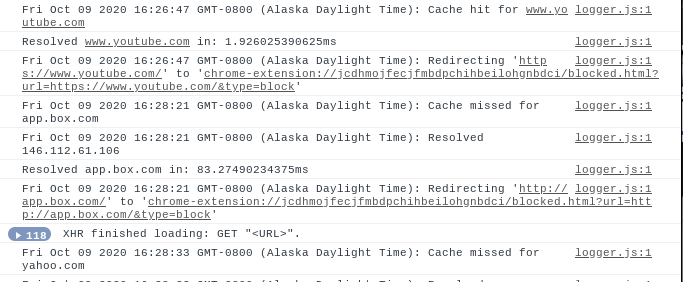
 Comentarios
Comentarios